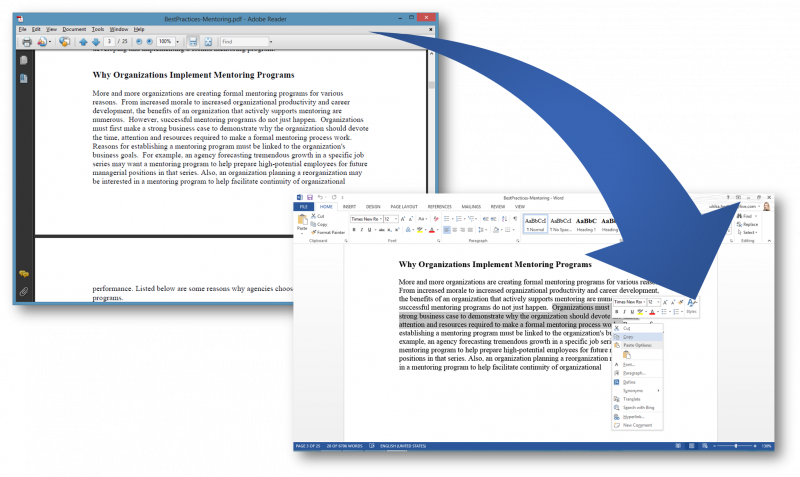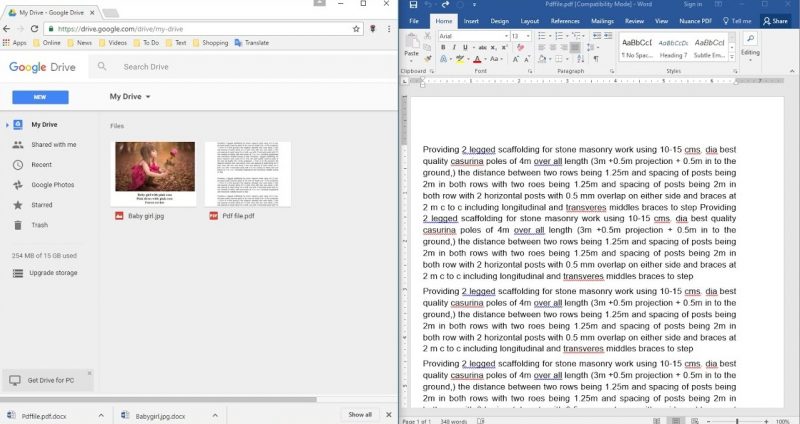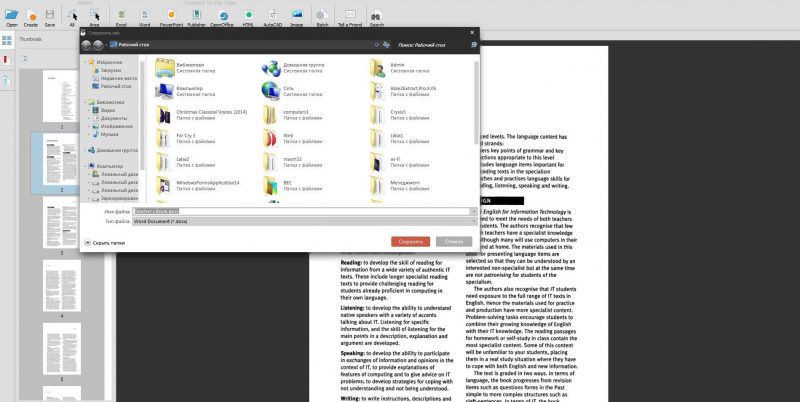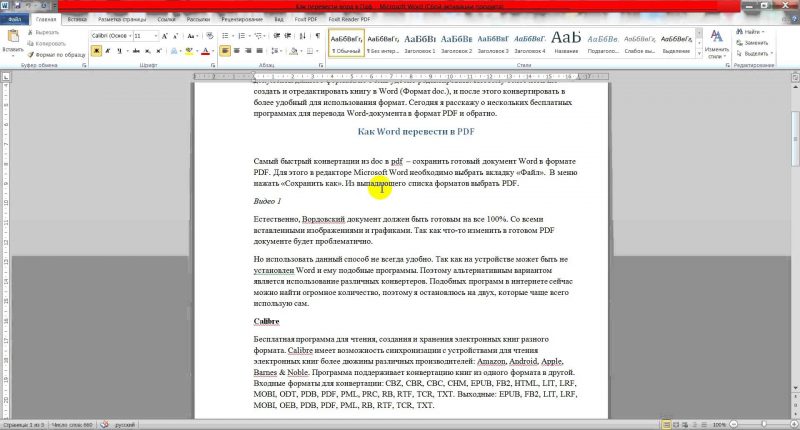I documenti PDF sono universali: possono essere aperti su qualsiasi dispositivo dotato di un'ampia varietà di sistemi operativi. Ovunque sembreranno identici e funzioneranno ugualmente bene. In genere, il formato PDF viene utilizzato per pubblicare e-book, riviste, anche educative e scientifiche. Per lavorare con le informazioni contenute in tale documento, a volte è necessario convertire un file da un formato all'altro. Ti mostriamo alcuni semplici modi per aiutarti a capire come convertire i PDF in Word.
Contenuto materiale:
Programmi per convertire PDF in Word
Esistono molti programmi per convertire PDF in Word. Conosciamo quelli più convenienti: questo è Microsoft Word e UniPDF gratuito.
Apri una delle ultime versioni di Word. Procediamo come segue:
- Selezioniamo la sezione "File" nel menu in alto, quindi "Apri" e apriamo audacemente il documento PDF, che intendiamo convertire.
- Dopo aver lavorato con questo file e averlo modificato, è possibile salvarlo sia nel formato precedente che come documento con l'estensione doc, docx.
In questo modo, il PDF viene tradotto in Word.
Va notato che quando si converte un file PDF in Word, potrebbe esserci una certa distorsione del documento, le interruzioni di pagina non saranno dove si trovano nel file doc.
Questo è facile da risolvere semplicemente rimuovendoli.
Allo stesso modo, puoi eseguire la traduzione inversa di un documento Word in PDF, salvandolo nell'estensione corrispondente. Per fare ciò, seleziona la sezione "File" nel menu, quindi "Salva con nome" e, nella varietà di opzioni proposte, fai clic sulla riga "PDF o XPS".
In alcuni casi, un file pdf ha molti grafici, tabelle. Il programma per la conversione di PDF in Word aiuterà a far fronte a un documento così complesso.Questo è UniPDF, che ha ampliato, rispetto a Microsoft Office, le funzionalità per tali operazioni. La qualità dei file convertiti è molto più alta. Inoltre, ci sono funzionalità aggiuntive per la conversione di file pdf in formati diversi da Word.
Per utilizzare il programma, devi prima scaricarlo dal sito Web ufficiale sul tuo computer e installare:
Il programma viene installato in modalità automatica facendo doppio clic sulla sua icona.
Dopo aver decompresso e installato UniPDF, è necessario avviarlo e procedere come segue:
- Il file PDF richiesto deve essere trascinato facendo clic con il pulsante sinistro del mouse e, senza rilasciarlo, incollarlo nella finestra principale di UniPDF.
- Quindi fare clic sull'icona del file per selezionarlo.
- Ora fai clic sul pulsante che dice "Converti".
- Successivamente, è necessario specificare dove esattamente sul computer si desidera salvare il file convertito.
- Fai clic sul pulsante OK.
Il funzionamento dell'utilità verrà mostrato chiaramente in una sezione di colonna speciale denominata "Stato". Al termine del processo, verrà visualizzato un messaggio speciale che chiede di avviare i documenti convertiti.
Servizi online per la conversione di PDF in Word
Su Internet ci sono molti servizi speciali utili che sono in grado di convertire facilmente e rapidamente i file PDF in formato Word. Questo è utile perché non devi preoccuparti dell'installazione e del funzionamento di programmi speciali.
Ecco un breve elenco di tali servizi:
Il loro lavoro viene svolto secondo un unico principio. Tutto ciò che serve è caricare il tuo file con l'estensione pdf direttamente sul servizio online. E alla fine della conversione, scarica il documento Word già preparato dal link fornito.
Funzionano all'incirca tutti allo stesso modo. Carichi il tuo file PDF su uno di questi servizi. Verrà convertito direttamente dal servizio stesso, quindi ti verrà fornito un link per scaricare un documento in formato Word già completamente preparato.
Converti utilizzando Google Drive
Posso convertire da PDF a Word utilizzando Google Drive? Questo è un altro modo conveniente per convertire i file.
Il cloud storage può essere facilmente utilizzato come segue:
- Innanzitutto, dovrai caricare il tuo file PDF direttamente su Google Drive.
- Al termine del processo, fare clic con il pulsante destro del mouse sull'immagine del file.
- Nel menu che appare, seleziona il comando per aprire un documento in una nuova finestra del browser, quindi vai in una nuova finestra e salvalo in formato Word.
- Per fare ciò, nel menu "File", nell'elenco che si apre, seleziona "Scarica come" e fai clic su "Microsoft Word (docx)".
Quando il documento viene scaricato sul computer, assicurarsi di verificarne la qualità.
Verifica che tutte le pagine e gli elementi siano stati memorizzati in modo impeccabile. Altrimenti, prova a ripetere la procedura o utilizza un altro metodo disponibile: applica il programma o il servizio online.
Possibili problemi e soluzioni
Succede che le informazioni in un file PDF siano un'immagine, non testo. Dopo aver tradotto il documento in una parola, risulta non un testo con la possibilità di successive modifiche, ma un'intera serie di immagini. Non è possibile modificare tale documento.
In questo caso, vale la pena utilizzare un programma speciale che riconosce il testo dalle immagini. Tali programmi sono sia a pagamento che gratuiti. L'opzione migliore sarà lo stesso Google Drive, perché, a differenza di altri programmi, può convertire anche le pagine scansionate in formato testo.
Per fare ciò, carica l'immagine o il file pdf su Google Drive, quindi aprilo utilizzando Google Documenti. All'apertura, inizierà il processo di riconoscimento e il file verrà convertito in una finestra in due forme: un'immagine e un testo appariranno un po 'più in basso. È abbastanza accessibile da copiare.
Lo stesso testo può anche essere immediatamente salvato nel formato Word richiesto eliminando prima l'immagine direttamente sul servizio Google Documenti, lasciando solo il testo.